แบบจำลองแรสเตอร์ การวิเคราะห์พื้นที่ที่เหมาะสมสำหรับการสร้างที่ฝังกลับขยะ
VDO

- การวิเคราะห์พื้นที่เหมาะสมสำหรับการสร้างที่ฝังกลบขยะ
กำหนดประเด็นปัญหา
1. ความเหมาะสมในแต่ละระดับมีพื้นที่เท่าใด
2. ในแต่ละพื้นที่ (อำเภอ) มีความเหมาะสมอยู่ในระดับใดบ้าง
- กำหนดปัจจัยหรือตัวแปรที่ใช้วิเคราะห์
1. ความลาดชัน
2. ลักษณะชั้นหินฐาน
3. ระยะห่างจากถนนสายหลัก
4. ระยะห่างจากชุมชน

Capture
ก่อนอื่นทำการสร้าง Fonder ขึ้นมา
เปิดไฟล์ข้อมูลที่อยู่ใน LandFill ชื่อว่า Chon_elv และ Chon_pro ขึ้นมา
คลิกขวาที่ชั้นข้อมูล Chon_elv >> Open Attribute Table
จะปรากฏณ์หน้าต่าง Table ขึ้นมา
เปิดเครื่องมือ Arc Toolbox >> Spatial Analyst Tools >> Interpolation >> IDW
ช่อง Input point features >> Chon_elv >> Z >> ele >> Output cell size >> ใส่ 40
ช่อง Output Rasters คลิกที่รูป Fonderสีเหลือขวามือ >> ทำการเลือก Fonder ที่ต้องการจะจัดเก็บข้อมูล ในที่นี้คือ Hydro_Oil >> ตั้งชื่อ ( Chon_idw) >> Save >> OK >> คลิกที่ Environment
จากนั้นจะปรากฏณ์หน้าต่าง Environment ขึ้นมา >> ไปที่ Processing Extent >>same as layer Chon_pro
ไปที่ Raster Analysis >> ช่อง Mask >> Chon_pro >> OK >> OK
เมื่อเสร็จเรียบร้อยแล้วจะปรากฏณ์ ดังภาพ
เปิดเครื่องมือ Arc Toolbox >> Spatial Analyst Tools >> Surface >> Slope
ช่อง Input raster >> Chon_IDW >> ช่อง Output measurement >> DEGREE >> ช่อง Output Rasters คลิกที่รูป Fonderสีเหลือขวามือ >> ทำการเลือก Fonder ที่ต้องการจะจัดเก็บข้อมูล ในที่นี้คือ Hydro_Oil >> ตั้งชื่อ (slop_deg ) >> Save >> OK >> คลิกที่ Environment
จากนั้นจะปรากฏณ์หน้าต่าง Environment ขึ้นมา >> ไปที่ Processing Extent >> same as layer Chon_pro
ไปที่ Raster Analysis >> ที่ช่อง Mask >> Chon_pro >> OK >> OK
เมื่อเสร็จเรียบร้อยแล้วจะปรากฏณ์ ดังภาพ
เปิดเครื่องมือ Arc Toolbox >> Spatial Analyst Tools >> Reclass >> Reclassify
จะปรากฏณ์หน้าต่าง Reclassify ขึ้นมา >> Input raster >> slop_deg >> Classify…>>จะปรากฏณ์หน้าต่าง Classification >> Method ให้เลือกตัวอื่นก่อนที่ไม่ใช่ Manual จากนั้นไปเปลี่ยน Classes ให้เป็น 4 จากนั้นในช่อง Method ให้เลือก Manual เช่นเดิม >> ช่อง Break Values ให้เปลี่ยนตัวเลข 5 15 30 ตามลำดับดังภาพ >> OK
ช่อง New Values ให้เปลี่ยนตัวเลข 3 2 1 0 ตามลำดับ >> ช่อง Output Rasters คลิกที่รูป Fonderสีเหลือขวามือ >> ทำการเลือก Fonder ที่ต้องการจะจัดเก็บข้อมูล ในที่นี้คือ Hydro_Oil >> ตั้งชื่อ (Re_slop) >> Save >> OK
เสร็จแล้วจะปรากฏณ์ภาพขึ้นมา ดังภาพ
ทำการเปิดชั้นข้อมูล Chon_geo ใน Fonder LandFill ขึ้นมา
คลิกขวาที่ Class >> Delete Field
Yes
ไปที่ Table Option >> Add Field…
จะปรากฏณ์หน้าต่าง Add Field ขึ้นมา >> ช่อง Name >> ใส่ Class >> ช่อง Type >> Short Integer >>
ช่อง Field Properties >> Precision >> ใส่ 3 >> OK
จะปรากฏณ์ช่อง Class ขึ้นมาดังภาพ >> ไปที่ Select By Attributes จะปรากฏหน้าต่าง Select By Attributes ขึ้นมา
ขั้นแรกไปคลิกที่ “DESC_T1” จากนั้นคลิกที่เครื่องหมาย = จากนั้นคลิกที่ Get Unique Valuesจากนั้นเลือกข้อมูลหินทราย
( "DESC_T1" = 'หินกรวดมน หินฟิลไลต์ หินทรายเนื้อภูเขาไฟกึ่งแปรสภาพ และหินชนวน' OR "DESC_T1" = 'หินทราย หินทรายเนื้อภูเขาไฟ หินปูนเนื้อดิน และหินปูนเนื้อไข่ปลา หินไรโอลิติกทัฟฟ์และแอนดิซิติกทัฟฟ์กึ่งแปลสภาพ หินดินดานเลนซ์ หินปูนหินเชิร์ต' OR "DESC_T1" = 'หินทราย หินปูนเนื้อดิน หินดินดาน และหินเชิร์ต' OR "DESC_T1" = 'หินทรายอาร์ดคส สีขาว มีหินกรวดมนและหินดินดานแทรกสลับ' ) >> Apply
เสร็จแล้วในหน้าต่าง Table จะปรากฏณ์แถบสีฟ้าขึ้นมาในชั้นข้อมูลหินทราย ที่เราได้ทำการเลือกไว้
คลิกขวาที่ Class >> Field Calculator
จากนั้นจะปรากฏณ์หน้าต่าง Field Calculator ขึ้นมา >> ช่อง Class = >>ให้ใส่ 1 >> OK
ในช่อง Class จะปรากฏณ์ตัวเลข 1 ขึ้นมาดังภาพนั้นหมายถึงข้อมูล หินทราย ที่เราเลือกให้อยู่ใน Class ที่ 1
จากนั้นลบข้อมูลที่อยู่ใน SELECT ออก
ขั้นตอนต่อไปคลิกที่ “DESC_T1” จากนั้นคลิกที่เครื่องหมาย = จากนั้นคลิกที่ Get Unique Values จากนั้นเลือกข้อมูลตะกอน
( "DESC_T1" = 'ตะกอนชายฝั่งทะเลโดยอิทธิพล น้ำขึ้น-ลง โคลน ตม ทรายละเอียด ป่าชายเลน พรุ พื้นที่ชื้นแฉะ ชวากทะเล' OR "DESC_T1" = 'ตะกอนชายฝั่งทะเลโดยอิทธิพลคลื่น ทรายหาด สันดอนทราย เนินทราย' OR "DESC_T1" = 'ตะกอนที่ราบสะสมตัวโดยทางน้ำ ตะกอนกรวด ทราย ทรายแป้ง ดิน สะสมตามร่องน้ำ และที่ราบน้ำท่วมถึง' OR "DESC_T1" = 'ตะกอนสะสมตัวตามเชิงเขา ตะกอนผุพังอยู่กับที่ เศษหิน ทราย ดิน ชั้นศิลาแลง' OR "DESC_T1" = 'ตะกอนเนินตะพัก ชั้นกรวด ทราย ทรายแป้ง ดิน และหินลูกรัง' ) >> Apply
เสร็จแล้วจะปรากฏณ์แถบสีฟ้าขึ้นมาในชั้นข้อมูลตะกอน ที่เราได้ทำการเลือกไว้ >> คลิกขวาที่ Class >> Field Calculator…
จากนั้นจะปรากฏณ์หน้าต่าง Field Calculator ขึ้นมา >> ในช่อง Class = >> ให้ใส่ 2 >>OK
ในช่อง Class จะปรากฏณ์ตัวเลข 2 ขึ้นมาดังภาพหมายถึงข้อมูล ตะกอน ที่เราเลือกให้อยู่ใน Class ที่ 2
จากนั้นลบข้อมูลที่อยู่ใน SELECT ออก
ขั้นตอนต่อไปคลิกที่ “DESC_T1” จากนั้นคลิกที่เครื่องหมาย = จากนั้นคลิกที่ Get Unique Values จากนั้นเลือกข้อมูลหินอื่นๆ
( "DESC_T1" = 'หินฟิลไลต์ หินฟิลไลต์เนื้อปนถ่าน และหินฟิลไลต์เนื้อซิลิกา' OR "DESC_T1" = 'หินไบโอไทต์แกรนิต ทัวมารีนแกรนิต ไบโอไทต์มัสโคไวต์แกรนิต แกรโนไดโอไรต์ มัสโคไวต์ทัวมารีนแกรนิต ไบโอไทต์ทัวมารีนแกรนิต' OR "DESC_T1" = ' ' ) >> Apply
เสร็จแล้วจะปรากฏณ์แถบสีฟ้าขึ้นมาในชั้นข้อมูลหินอื่นๆ ที่เราได้ทำการเลือกไว้ >> คลิกขวาที่ Class > Field Calculator…
จากนั้นจะปรากฏหน้าต่าง Field Calculator ขึ้นมา >> ในช่อง Class = >> ให้ใส่ 3 >> OK
ในช่อง Class จะปรากฏตัวเลข 3 ขึ้นมาดังภาพ >> ทำการ Clear Selection
ไปที่เครื่องมือ ArcToolbox >> Conversion Tool >> To Raster >> Polygon to Raster
จะปรากฏณ์หน้าต่าง Polygon to Raster ขึ้นมา >> ช่อง Input Feature>> Chon_geo >> ช่อง Value field >> Class >> ช่อง Priorty >> NONE >> ช่อง Cellsize >>ใส่ 40 >> Output Raster Dataset คลิกที่รูป Fonderสีเหลือขวามือ >> ทำการเลือก Fonder ที่ต้องการจะจัดเก็บข้อมูล ในที่นี้คือ Hydro_Oil >> ตั้งชื่อ (Re_Geo) >> Save >> OK >> OK
เมื่อเสร็จแล้วจะปรากฏณ์ดังภาพ
เปิดชั้นข้อมูล Chon_tran ใน Fonder LandFill ขึ้นมา
เปิดเครื่องมือ Arc Toolbox >> Spatial Analyst Tools >> Distance >> Euclidean Distance
จะปรากฏณ์หน้าต่าง Euclidean Distance ขึ้นมา >> Input raster or feature source data >> Chon_tran >> ช่อง Output cell size >> ใส่ 40 >> Output distance raster >> คลิกที่รูป Fonderสีเหลือขวามือ >> ทำการเลือก Fonder ที่ต้องการจะจัดเก็บข้อมูล ในที่นี้คือ Hydro_Oil >> ตั้งชื่อ (Eu_DIS ) >> Save >> OK
คลิกที่ Environment >> จากนั้นจะปรากฏณ์หน้าต่าง Environment ขึ้นมา >> ไปที่ Processing Extent >> same as layer Chon_pro
ไปที่ Raster Analysis >> ที่ช่อง Mask >> Chon_pro >> OK
เมื่อเสร็จเรียบร้อยแล้วจะปรากฏณ์ ดังภาพ
เปิดเครื่องมือ Arc Toolbox >> Spatial Analyst Tools >> Reclass >> Reclassify
จะปรากฏณ์หน้าต่าง Reclassify ขึ้นมา >> Input raster >> Eu_DIS >> Classify…>> จะปรากฏหน้าต่าง Classification >> Method ให้เลือกตัวอื่นก่อนที่ไม่ใช่ Manual จากนั้นไปเปลี่ยน Classes ให้
เป็น 4 จากนั้นในช่อง Method ให้เลือก Manual อย่างเดิม
ในช่อง Break Values ให้เปลี่ยนตัวเลข 1000 2000 3000 ตามลำดับดังภาพ เสร็จแล้วกด OK
ช่อง Output Rasters คลิกที่รูป Fonderสีเหลือขวามือ >> ทำการเลือก Fonder ที่ต้องการจะจัดเก็บข้อมูล ในที่นี้คือ Hydro_Oil >> ตั้งชื่อ (Re_Dis ) >> Save >> OK
ในช่อง New Values ให้เปลี่ยนตัวเลข 0 1 2 3 ตามลำดับดังภาพ >> OK
เสร็จแล้วจะปรากฏณ์ภาพขึ้นมา ดังภาพ
เปิดชั้นข้อมูล Chon_vill ใน Fonder LandFill ขึ้นมา
เปิดเครื่องมือ Arc Toolbox >> Spatial Analyst Tools >> Distance >> Euclidean Distance
จะปรากฏณ์หน้าต่าง Euclidean Distance ขึ้นมา >> Input raster or feature source data >>
Chon_vill >> ช่อง Output cell size >> ใส่ 40 >> Output distance raster คลิกที่รูป Fonderสีเหลือขวามือ >> ทำการเลือก Fonder ที่ต้องการจะจัดเก็บข้อมูล ในที่นี้คือ Hydro_Oil >> ตั้งชื่อ (Eu_vill ) >> Save >> OK >> คลิกที่ Environment
จากนั้นจะปรากฏณ์หน้าต่าง Environment ขึ้นมา >> ไปที่ Processing Extent >>same as layer Chon_pro
ไปที่ Raster Analysis >> Mask >> Chon_pro>> OK >> OK
เมื่อเสร็จเรียบร้อยแล้วจะปรากฏณ์ ดังภาพ
เปิดเครื่องมือ Arc Toolbox >> Spatial Analyst Tools >> Reclass >> Reclassify
จะปรากฏหน้าต่าง Reclassify ขึ้นมา >> Input raster >> Eu_vill >> Classify…
จะปรากฏหน้าต่าง Classification >>Method ให้เลือกตัวอื่นก่อนที่ไม่ใช่ Manual จากนั้นไปเปลี่ยน Classes ให้เป็น 4 จากนั้นในช่อง Method ให้เลือก Manual >> Break Values ให้เปลี่ยนตัวเลข 1000 2000 3000 ตามลำดับ ดังภาพ >> OK
ในช่อง New Values ให้เปลี่ยนตัวเลข 0 1 2 3 ตามลำดับดังภาพ >> Output raster >> คลิกที่รูป Fonderสีเหลือขวามือ >> ทำการเลือก Fonder ที่ต้องการจะจัดเก็บข้อมูล ในที่นี้คือ Hydro_Oil >> ตั้งชื่อ (Re_vill ) >> Save >> OK >> OK
เสร็จแล้วจะปรากฏณ์ภาพขึ้นมา ดังภาพ
ทำเครื่องหมายถูกหน้าคำว่า Re_slop / Re_Geo / Re_Dis / Re_vill ตามลำดับ จากนั้น เปิดเครื่องมือ Arc Toolbox >> Spatial Analyst Tools >> Map Algebra >> Raster Calculator
จะปรากฏณ์หน้าต่าง Raster Calculator ขึ้นมา ให้ใส่ค่าตามนี้
(3 * "Re_slop") + (2 * "Re_Geo") + (3 * "Re_Dis") + (4 * "Re_vill")
ช่อง Output raster >> คลิกที่รูป Fonderสีเหลือขวามือ >> ทำการเลือก Fonder ที่ต้องการจะจัดเก็บข้อมูล ในที่นี้คือ Hydro_Oil >> ตั้งชื่อ (sum) >> Save >> OK >> OK
เสร็จแล้วจะปรากฏณ์ขึ้นมาดังภาพ
เปิดเครื่องมือ Arc Toolbox >> Spatial Analyst Tools >> Reclass >> Reclassify
จะปรากฏณ์หน้าต่าง Reclassify ขึ้นมา >> Input raster >> sum >> Classify…
จะปรากฏณ์หน้าต่าง Classification >> Method ให้เลือกตัวอื่นก่อนที่ไม่ใช่ Manual จากนั้นไปเปลี่ยน Classes ให้เป็น 3 จากนั้นในช่อง Method ให้เลือก Manual
ในช่อง Break Values ให้เปลี่ยนตัวเลข 15.1 27.45 ตามลำดับดังภาพ >>OK
ในช่อง New Values ให้เปลี่ยนตัวเลข 1 2 3 ตามลำดับดังภาพ >> OK
Output raster คลิกที่รูป Fonderสีเหลือขวามือ >> ทำการเลือก Fonder ที่ต้องการจะจัดเก็บข้อมูล ในที่นี้คือ Hydro_Oil >> ตั้งชื่อ ( Final) >> Save >> OK
เสร็จแล้วจะปรากฏณ์ภาพขึ้นมา ดังภาพ
เปิดชั้นข้อมูล Chon_amp ใน Fonder LandFill ขึ้นมา
คลิกขวาที่ชั้นข้อมูล Chon_amp >> Properties…
จะปรากฏณ์หน้าต่าง Layer Properties ขึ้นมา ไปที่ Labels >> ช่อง Text String >> Label Field >> DISRICT_T จากนั้นทำการเปลี่ยนขนาด Font สี ได้ตามต้องการ >> OK
คลิกขวาที่ชั้นข้อมูล Chon_amp >> Label Features >> จะปรากฏณ์ชื่อ อำเภอแต่ละพื้นที่ขึ้นมา
ดับเบิ้ลที่ ช่อง Polygon ใต้คำว่า Chon_amp จะปรากฏณ์หน้าต่าง Symbol Selector >> ทำการปรับเปลี่ยนข้อมูลไปตามต้องการ >> OK
เสร็จแล้วจะปรากฏณ์ภาพขึ้นมา ดังภาพ






















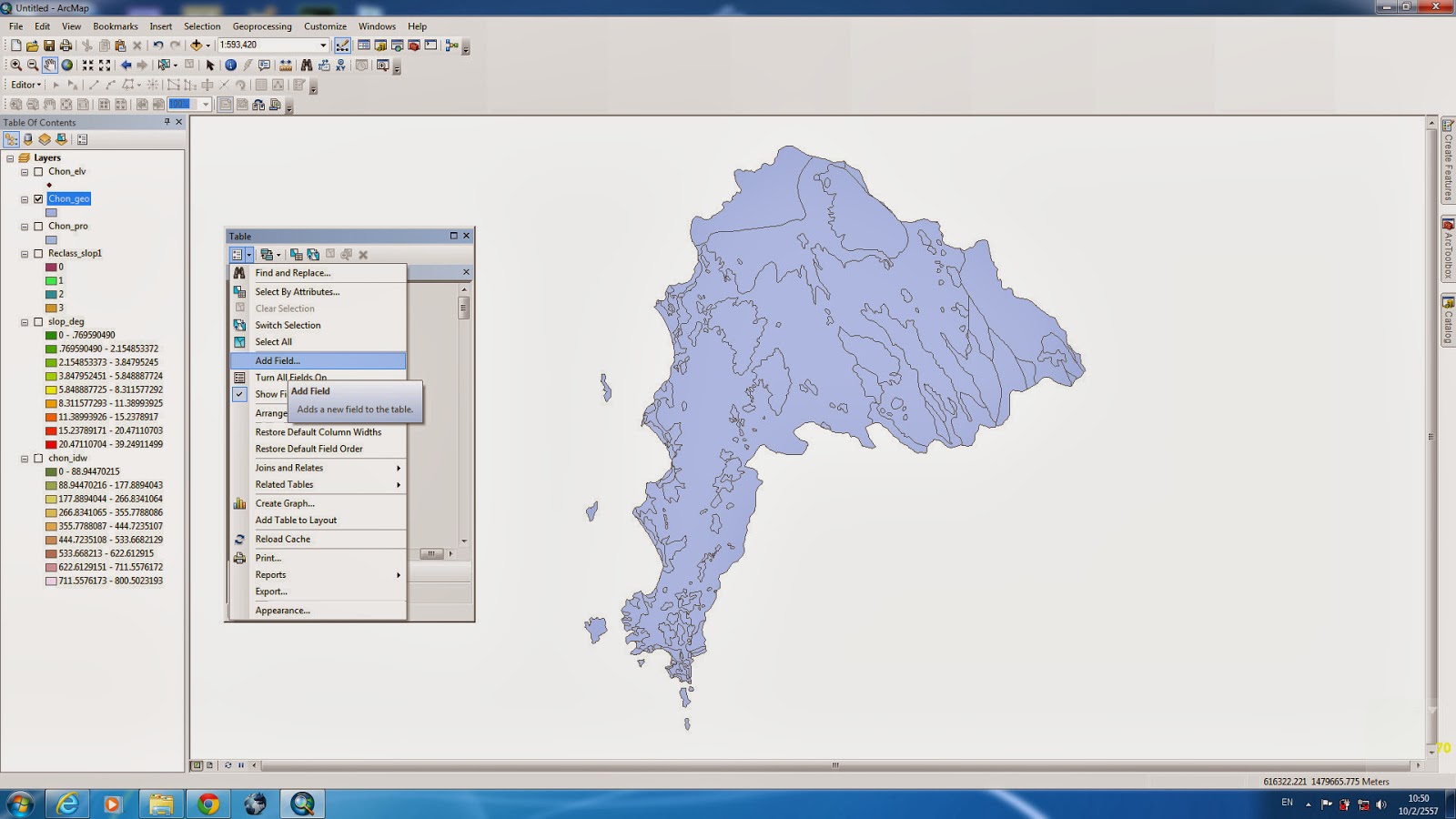


















































ไม่มีความคิดเห็น:
แสดงความคิดเห็น